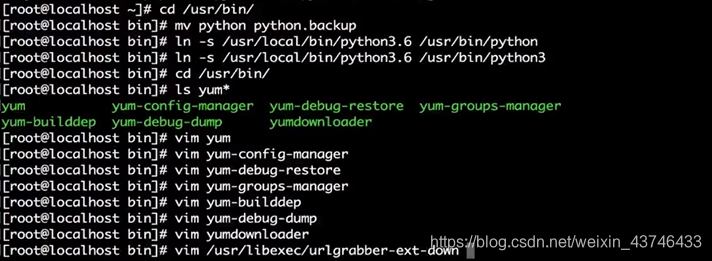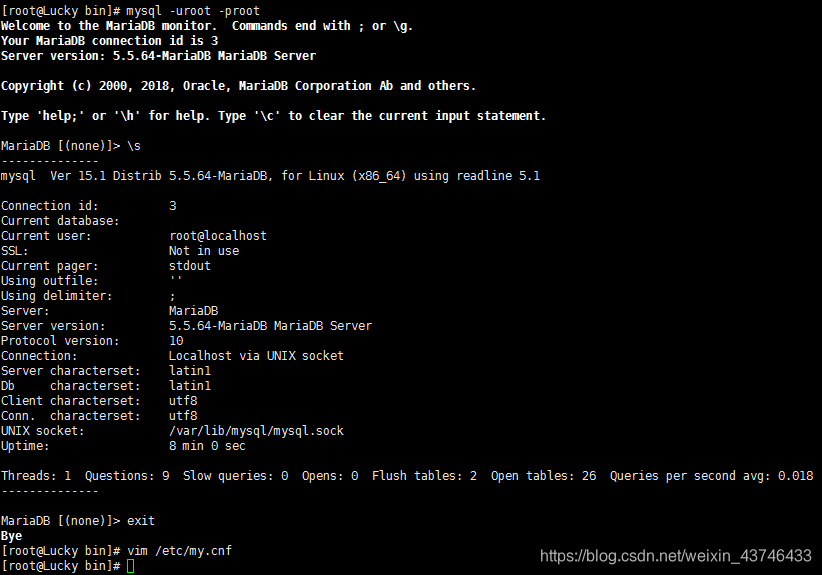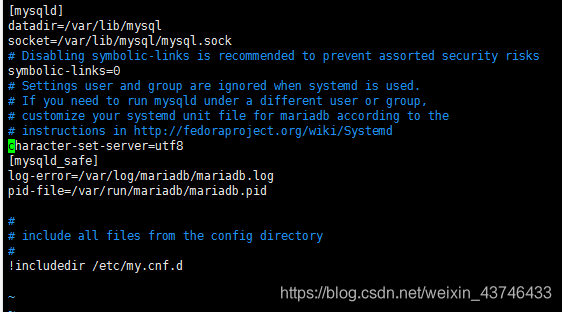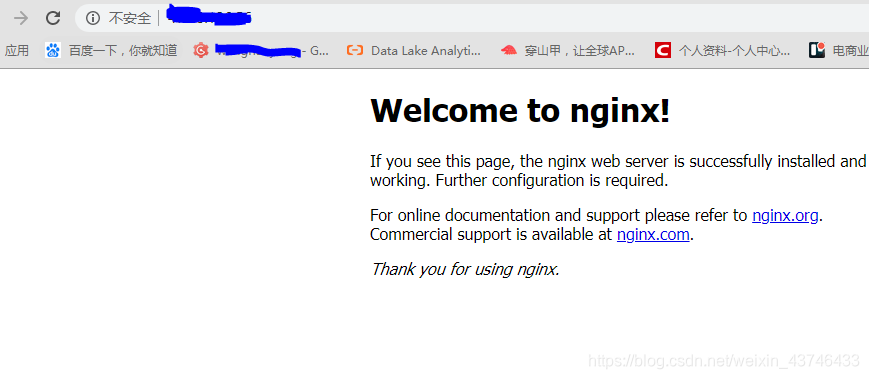安装lnmp项目部署环境
安装python环境
-
安装python库
pip install -i http://pypi.douban.com/simple --trusted-host pypi.douban.com -r requirements.txt -
安装Python依赖
yum -y install openssl-devel bzip2-devel expat-devel gdbm-devel readline-devel sqlite-devel -
释放文件:
tar -xvzf Python-3.5.6.tgz -
进入目录:
cd Python-3.5.6/ -
添加配置:(这里配置自己的安装目录)
/configure --prefix=/usr/local -
接下来编译源码:
make
-
执行安装:
make altinstall我们需要自己安装Python 2.7.5。但是值得注意的是,我们必须不能破坏系统的环境。因为几个关键的实用应用程序依赖于Python 2.4.3。如果替换了系统的Python环境就会发生很多难以预见的错误,导致要重装系统。
-
软链接
有个一个非常重要的步骤是我们使用的是make altinstall。如果使用make install,你将会看到在系统中有两个不同版本的Python在/usr/bin/目录中。这将会导致很多问题,而且不好处理。虽然我们可以在该路径下(/usr/local/python3.6.3/bin)使用 python3 和 pip3 命令,或是添加 path 环境变量后在任意路径使用,但使用时始终要加 “3”,而不是我们通常用的 python 和 pip。
切换(修改默认链接)
我们通常使用的 python 和 pip 命令,都是放在 /usr/bin/ 目录下所以,
我们需要让这里的 python 和 pip 命令 软链接到我们的 python3 和 pip3 命令。有以下两种方式(2选1即可):
1、手动
2、借助命令
手动:
1)、# cd /usr/bin
2)、# mv python python.back //备份原先的python
3)、# ln -s /usr/local/bin/python3.6 /usr/bin/python
4)、# ln -s /usr/local/bin/python3.6 /usr/bin/python3 -
更改软连接后 修改依赖python2的文件

-
查看pyhton环境

安装mysql
yum -y install mariadb-service

-
启动 mariadb-service 与设置其开机启动

-
修改密码与启动,\s查看配置
mysqladmin -uroot password "root"mysql -uroot -proot
-
更改为 utf8 字符集
vim /etc/my.cnf
-
重启mysql
systemctl restart mariadb.service
安装nginx
wget http://nginx.org/download/nginx-1.9.9.tar.gz
tar -zxf nginx-1.9.9.tar.gz
cd nginx-1.9.9.tar.gz/
ls
useradd nginx
安装依赖包
yum -y install gcc gcc-c++ openssl-devel pcre-devel httpd-tools
//执行命令
./configure --prefix=/usr/local/nginx --user=nginx --group=nginx --with-http_ssl_module --with-http_mp4_module --with-http_flv_module

编译跟安装
make && make install
软连接
-s /usr/local/nginx/sbin/nginx /usr/sbin/
启动nginx 并查看
[root@Lucky nginx]# cd ~
[root@Lucky ~]# nginx
[root@Lucky ~]# netstat -anptu | grep nginx
tcp 0 0 0.0.0.0:80 0.0.0.0:* LISTEN 23794/nginx: master
查看端口
netstat -ntlp
查看nginx配置文件
./nginx -t

关闭nginx
nginx -s quit
安装redis
redis启动
[root@lucky bin]# pwd
/usr/local/redis/bin
[root@lucky bin]# redis-server /usr/local/redis/redis.conf
2579:C 11 Jan 2020 20:52:50.705 # oO0OoO0OoO0Oo Redis is starting oO0OoO0OoO0Oo
2579:C 11 Jan 2020 20:52:50.705 # Redis version=5.0.4, bits=64, commit=00000000, modified=0, pid=2579, just started
2579:C 11 Jan 2020 20:52:50.705 # Configuration loaded
来源:CSDN
作者:王大阳_
链接:https://blog.csdn.net/weixin_43746433/article/details/103986909